电脑无预装系统时完整装机步骤与系统安装教程图解
- 问答
- 2025-10-25 07:05:45
- 121
哎,你终于下定决心要给那台“裸奔”的电脑装个系统了,对吧?它现在就像个空荡荡的房子,连个能打招呼的窗口都没有,开机除了黑屏可能就是几行冷冰冰的英文提示,看着就让人有点……不知所措,别慌,这事儿说复杂也复杂,说简单也简单,关键是你得一步一步来,别手忙脚乱。
你得准备几样东西,缺一不可,一台能正常上网的电脑(就是你正用着的这个),一个至少8G大小的U盘(最好是空的,或者里面的东西你确定不要了,因为它会被清空),还有……耐心,对,这个特别重要。
第一步,找个靠谱的系统镜像,通常大家会用Windows 10或者11,去微软官网就能下载到正版的安装工具,这个过程嘛,就像去图书馆借一本超厚的说明书,你得等它慢慢下载,网速快的话,喝杯咖啡;网速慢的话……可能得看半部电影了,哦对了,下载的时候记得选“创建安装介质”,别直接升级了你自己这台电脑。
就是制作启动U盘,把U盘插上,运行刚才下载的那个工具,它会问你一堆问题,语言啊、版本啊、体系结构什么的,一般默认就行,关键是到了选择介质那一步,一定要选“U盘”!我曾经就干过蠢事,心不在焉地选了“ISO文件”,结果白忙活一场,还得重头再来,工具会格式化U盘然后把系统文件拷进去,这个过程U盘会闪啊闪的,你可别中途把它拔了,那可就前功尽弃,U盘说不定还会闹点小脾气。
U盘做好了,就该轮到那台“裸机”上场了,关机,把U盘插上去,开机,立刻、马上、疯狂地按一个特定的键,进入BIOS或者启动菜单,这个键因电脑牌子而异,Delete、F2、F12……都有可能,简直像开盲盒,如果按了半天没反应,屏幕已经亮起厂商Logo了,那就只能重启再试一次,考验手速的时候到了!
进了BIOS界面,可能会让你头皮发麻,全是英文选项,别怕,我们的目标很简单:让电脑从U盘启动,找到“Boot”或者“启动”选项,把“USB HDD”或者你的U盘名称,用+/-号调到启动顺序的第一位,有时候还得顺手把“Secure Boot”关掉,把“Launch CSM”开启,不然它可能不认你的U盘,搞定了,就选“Save & Exit”,电脑会重启。
如果一切顺利,你会看到Windows的安装界面跳出来!这时候心情会轻松一大截,接着就是按提示操作了:选择语言、键盘布局,点击“现在安装”,输入产品密钥?如果有就输,没有可以暂时选择“我没有产品密钥”,以后再说。
到了选择安装类型这一步,非常关键!你会看到硬盘列表,通常是一堆“未分配空间”,这时候需要点“新建”来划分分区,也就是给C盘、D盘之类分配大小,我一般会给C盘分个100G左右,毕竟系统和应用软件都在这儿,分好区,选中主分区(通常是“驱动器0 分区1”),点击“格式化”,然后下一步,系统就会开始复制文件了,这个阶段,电脑会自己重启好几次,屏幕忽明忽暗的,你只需要等着,千万别干预。
等最后一遍重启,熟悉的蓝色设置界面就来了,这里就是设置地区、键盘、隐私选项什么的,跟着感觉选就行,最关键的一步是创建账户,想个好记的用户名和密码。…就是漫长的等待系统准备桌面,这时候你可能觉得硬盘灯在疯狂闪烁,风扇呼呼地转,都是正常的,它在忙着安家落户呢。
当桌面终于出现在眼前,那种成就感,嘿,还真不错!不过先别急着庆祝,还有最后一哆嗦:安装驱动程序,显卡、声卡、网卡……没有驱动,电脑很多功能都用不了,如果电脑能自动连上网(通常网卡驱动是自动装好的),那就方便了,让Windows Update自己去搜罗吧,如果上不了网,就得用另一台电脑去电脑品牌的官网,根据型号下载好驱动,再用U盘拷过来安装。
好了,大功告成!现在你的电脑终于不再是“毛坯房”了,第一次装系统可能会觉得步骤繁琐,但经历过一次就会发现,其实也就那么回事儿,就像学骑自行车,摔过一两次就会了,希望这些零零碎碎的经验能帮到你,祝你一次成功,可别像我第一次那样,把启动顺序搞错,对着黑屏发呆了半小时
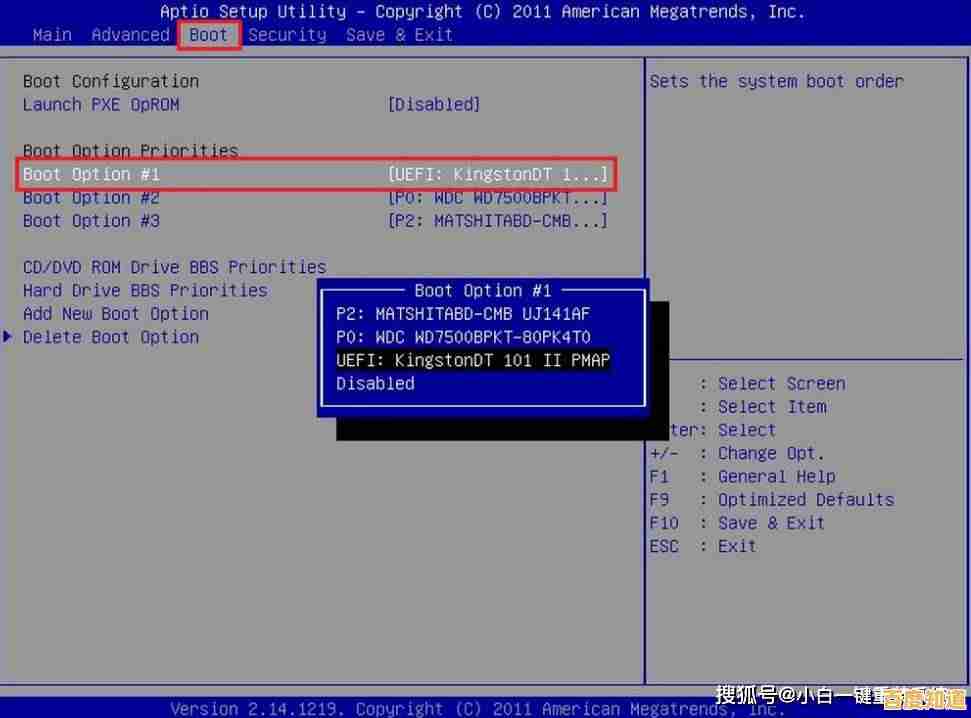
本文由海姝好于2025-10-25发表在笙亿网络策划,如有疑问,请联系我们。
本文链接:http://pro.xlisi.cn/wenda/61778.html









